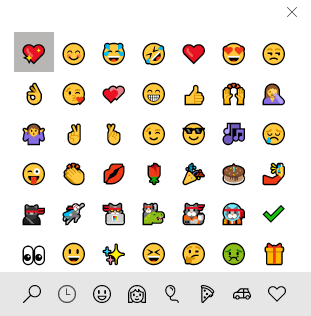
Anteriormente, había escrito unos 10 métodos abreviados de teclado para Windows 10 en Consejos técnicos en línea y ¡hoy he venido a escribir sobre algunos más! Con la nueva función de escritorios múltiples en Windows 10, ¡los atajos de teclado son muy útiles! Anteriormente, nunca había usado métodos abreviados de teclado con ninguna versión anterior de Windows porque hacer clic para mí era más fácil.
Sin embargo, con Windows 10, tiene que mover mucho el mouse para llegar a ciertas configuraciones y pantallas. Con los atajos de teclado, puede acceder instantáneamente a las funciones sin todos los movimientos del mouse. Dinos cuáles son tus atajos favoritos para Windows 10 en los comentarios.
Tecla de Windows + X
De vuelta en Windows 8, este método abreviado de teclado era realmente útil porque faltaba el menú Inicio. En Windows 10, tenemos el menú de inicio, pero aún me gusta este acceso directo, ya que me permite acceder rápidamente a todas las herramientas principales para administrar Windows.

Estas herramientas incluyen el indicador de comando, el indicador de comando elevado, las conexiones de red, el administrador de tareas, las opciones de energía, el panel de control, el explorador, la búsqueda, la ejecución, el escritorio y un par de herramientas administrativas como Administración de equipos, Administración de discos y Administrador de dispositivos.
Tecla de Windows + W
Windows + W abrirá el Espacio de trabajo de tinta de Windows diálogo. Con Windows 10 y la plétora de dispositivos portátiles y tabletas que ejecutan el sistema operativo, muchas más personas están utilizando bolígrafos con sus dispositivos Windows 10.

Con este acceso directo, puede crear rápidamente una nota adhesiva, abrir un nuevo bloc de bocetos o hacer un boceto de la pantalla. Si tiene un lápiz y una tableta con Windows 10, este será un excelente atajo para trabajar.
Tecla de Windows + Q / S
Puede usar cualquiera de estas dos teclas para abrir Cortana y el cuadro de búsqueda de Windows. Si tiene un micrófono conectado a su PC, puede presionar la combinación de teclas y comenzar a hablar en una pregunta. Obviamente, primero debe habilitar Cortana antes de que la función funcione como se describe.

Tecla de Windows + 1, 2, 3, etc.
Una nueva característica interesante de Windows 10 es la capacidad de ejecutar un programa que se encuentra en la barra de tareas simplemente presionando la tecla de Windows + un número. Por ejemplo, aquí está mi barra de tareas:

Si quiero abrir una instancia de Edge, todo lo que tengo que hacer es presionar la tecla de Windows + 2 porque Edge es el segundo icono en la barra de tareas. Si quiero abrir el Explorador, simplemente presionaría la tecla de Windows + 3. ¿Captar la idea? Si el programa ya está abierto, simplemente hará que la ventana activa.
Tecla de Windows + coma (,)
Si está trabajando y tiene varias ventanas abiertas en la pantalla, pero desea ver rápidamente lo que hay en el escritorio sin tener que cambiar al escritorio, presione la tecla de Windows + Coma (,). Es algo así como Aero Peek en Windows 7; Básicamente, puede echar un vistazo al escritorio mientras mantiene presionado el acceso directo. Una vez que lo sueltas, regresas a la pantalla normal con todas tus ventanas.
Tecla de Windows + período (.)
Justo al lado de la coma es el período en la mayoría de los teclados. Si haces Windows +, obtienes un pequeño cuadro de diálogo con un montón de emojis! Si hace clic en el emoji, lo insertará en el programa actualmente activo.
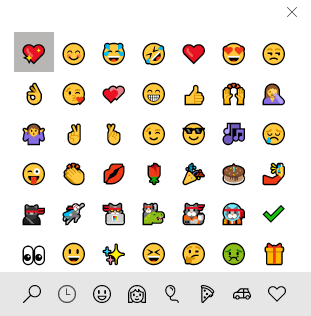
¡Probé esto en mi navegador y varias aplicaciones y funcionó muy bien! Puedes incluirlos en tus chats en línea, correos electrónicos, notas, etc.
Tecla de Windows + P
¿Conectando su dispositivo Windows 10 a un monitor o proyector externo? No es un problema. ¡Simplemente presione la tecla de Windows + P y todas sus opciones aparecerán en el lado derecho! ¡Puedes duplicar la pantalla, extenderla o duplicarla! ¡Bonito!

Tecla de Windows + PrtScn
Por último, pero no menos importante, está Windows Key + PrtScn (PrintScreen). Esto tomará una instantánea de lo que esté en su pantalla y la colocará en la aplicación Fotos automáticamente.
Así que esos son 8 atajos de teclado más útiles que lo ayudarán a navegar por Windows 10 mucho más rápido y lo harán más agradable de usar. ¡Disfrutar!

